【爆肝强烈推荐】 十多款2023年必备国内外王炸级AI工具 (免费 精品 好用) 让你秒变装逼佬,感受人工智能带来的生产力!
🚀 个人主页 极客小俊
✍🏻 作者简介:web开发者、设计师、技术分享博主
🐋 希望大家多多支持一下, 我们一起进步!😄
🏅 如果文章对你有帮助的话,欢迎评论 💬点赞👍🏻 收藏 📂加关注

前言 ❤️
现在AI人工智能一直是一个热门话题,尤其是最近ChatGPT各种充斥着AI领域的词语:
例如: 机器学习、深度学习、人脸识别、图像分割、语音识别、大数据、智能客服、人工智能聊天机器人、智慧城市等等等等一系列的人工智能专业词汇, 听起来是不是很高端? 😋😋
说实话这些AI话题对一般普通人而言根本就是遥不可及的东西, 你想自己去做肯定是不可能的,但是它们也给我们带来的一些便捷的生产力工具和智能产物!
不管你是程序员 设计师 办公人员等, 都可以给你提升工作效率,那么这里我搜集整理了一些免费且好用的AI工具, 有了这些AI工具 你就可以轻松应付工作中的某些繁琐场景需求了!
AI修图 为你的图片提供一根魔杖 🚀
图片处理一直是PS设计师们的工作!
现在有了AI修图工具,会大大减少不必要的工作量! 当然也会让你更加内卷哦 !😋
这里我简单推荐几个我常用并且也好用的调色 抠图 修图AI在线免费工具! 新手也能秒变高手 😋😋
1.Palette - Colorize Photos 🍉
既然为调色板(Palette) 那么顾名思义这个工具就是用来调色的!
如图

它主要是能够实现黑白照片一键变彩色的在线AI处理,利用AI自动给黑白照片上色,并且颜色还是恰当好处!
直接把要处理的图片拖动到页面上或者直接点击Upload image上传要处理的图片即可!
我们可以看看黑白图片经过AI处理后的前后对比
如图

调色完成之后,直接点击Download下载就可以了!
当然不仅仅是可以对黑白相片进行上色处理,我们也可以给一张普通的图片进行AI处理实现一键调色
并且提供很多种调色方案让我们免费选择使用
例如: 我们这里来处理一张螃蟹的图片,将它快速调成其他颜色!
如图

所以操作简单,效果超群,非常值得推荐使用!
题外话: 现在有人觉得AI调色不配取代人工调色 但是我个人觉得前提条件是你要具备能分辨哪些是AI生成,哪些又是人为处理的结果, 当你明白之后可能你就会对AI调色有更加深入的理解和见解! 🧐🧐
2.Remove Image Background 🍇
说到remove bg这个工具就有点厉害了,哈哈哈!
这AI工具的意思就是要删除你图像背景, 简单点说就是帮你抠图!
如图

使用方法也很简单,直接把要抠的图片拖动到页面上, 或者直接点击Upload image上传要处理的图片即可!
我们来处理一张图片试试看效果!
如图

从效果上看,还是很不错的,大部分主体都被抠出来了,虽然还是有一点小瑕疵,不过目前能做到这样也很不错了
你也赶紧去搞几张图片尝试一下吧!😋😋😋
3.Background Eraser 🍇
这也是一款在线实现抠图的AI工具 正如它这款工具所说聚焦在你的主题上免费使用,不需要注册!
官方地址 https://magicstudio.com/zh/backgrounderaser
如图

使用也很简单,跟之前的remove bg差不多! 这里就不再过多赘述和演示了!你还愣着干嘛? 去试试呀👏
4.Magic Eraser 魔术橡皮擦 🍏
再推荐一个AI抠图工具魔术橡皮擦, 擦一擦即可抠掉你想去掉的部分!
官方地址 https://magicstudio.com/zh/magiceraser
如图

我们来试试看能不能把我们想要擦的东西在图片上擦掉!
如图

看到效果了吧!😋
说实在的要是再这样发展下去,这些AI工具我都不知道会不会让PS美工失业! 🤢🤢🤢 哎...拭目以待吧!
更多AI在线抠图
这里我再多推荐几个一键抠背景的AI在线工具!
| 名称 | 地址 | 描述 |
|---|---|---|
pixian |
https://pixian.ai/ | AI一键抠去背景 |
experte |
https://www.experte.com/background-remover | AI一键抠去背景 |
toolkit |
https://toolkit.boolv.tech/background-remover | AI一键抠去背景 |
FocoClipping |
https://www.fococlipping.com/ | AI一键抠去背景 |
| .... | ...... |
大家都可以去试试! 还不错!
5.jpgHD 人工智能AI老照片无损修复 🧶
这款AI工具,也是我见过最牛逼之一的!
目前最先进的人工智能AI, 可以将老照片无损高清修复, 并且支持老照片上色!
如图

官方也给出了一些效果的演示!
如图

我们也找一张老照片来试试看效果吧!
直接拖入到页面当中,然后点击开始等待几分钟即可!
如图

效果对比,怎么样是不是很牛! 😘😘😘😘
如图

这款AI修复工具的基本功能已经足够我们使用了, 当然如果要更多的功能就要付费了!
缺点: 该工具虽然免费,但免费用户每月只能处理5张图片!
6.WatermarkRemover AI 去除水印 🍐
AI修图可以让图片 自动扣图、调色、,AI也能帮助我们去水印!
毕竟现在强大的人工智能背后有强力算法和高性能服务器作为加持,所以去除图片中水印也是轻而易举的事情
官方地址 https://www.watermarkremover.io/zh
如图

官网上也有教程演示!
说实在的真牛啊!如果这样子我们加水印还用吗? 😂😂😂
如图

我们来看看实际的效果 是不是这款水印移除器说的那样真能去掉水印!
效果如下

怎么样是不是又觉得很牛了呢! 效果还算过得去吧! 不过这款工具需要你会魔法才能使用哦! 😋😋😋
说心里话,我是要佩服大自然的鬼斧神工,还是佩服人类智慧的巧夺天工啊! 😂😂😂 😭😭😭
平常我们用PS要去除这种水印效也是要花费一些时间的,但在AI工具面前, 去水印就是分分钟的事情, 糟糕了 卷了 卷了! 😭😭
7.Image Upscaler 图片无损放大AI
图片无损放大其实也有很多AI在线工具, 但是我个人觉得Image Upscaler很不错也是免费的, 无需注册,打开即可使用! 你可以将一些动漫壁纸、相机照片变成了4K超高清的图像!
如图

使用Image Upscaler我们可以几秒钟就能将分辨率模糊的图像进行无损放大,放大细节处理的能力很强大, 让你的图像消除锯齿,更加平滑清晰!
让我们来看看下面的效果吧!
如图

AI 声音处理(修音) ⭐
AI人工智能不仅可以处理图片,声音都可以处理, 真的是太强了!
随着人工智能技术的不断发展,声音处理已经成为了AI领域的一个重要应用之一!
那么接下来这里就推荐我经常使用的AI在线免费修音工具吧! 😋😋
Adobe AI语音增强(音频降噪在线处理工具)
Adobe语音增强是一个在线免费的音频降噪处理工具 ,通过使用AI人工智能技术去除音频中的背景噪声,总的来说通过AI学习声音数据,实现声音信号的增强,去除噪音、增加语音清晰度都是可以的!
最关键的就是这个工具目前完全免费,将原声的声音增强去掉杂音,这对于一些视频类创作者来说这个AI工具是非常大的福利哦。😋😋😋
官方地址 https://podcast.adobe.com/enhance
如图

注意: 使用该AI工具必须要用Adobe账号登录才行! 没有可以自行免费注册一个即可!
登录Adobe账号之后,点击upload按钮即可选择上传需要降噪处理的音频文件了, 目前支持降噪的音频格式有.mp3和.wav格式文件,最大支持1小时长度或是1GB大小的音频文件 真的是福利满满!
一般我们上传完成后,AI工具会自动处理音频文件, 处理完成之后我们可以点击播放按钮直接播放降噪后的音频播放效果,自己觉得满意后点击下载就可将降噪处理后的音频下载到本地电脑上了!
如图

怎么样神奇吧!
对于不懂音频处理的小白,并且也不会使用Audition 来处理声音的朋友们 这就是最好的选择!
AI 绘画
AI人工智能不仅可以处理图片和声音,在绘画和绘图方面的应用也有很大的潜力。
AI能够根据图像生成算法生成高质量、逼真的图像,并且在绘画和绘图方面也有很多的应用。
Stable Diffusion 号称全球最快1秒出图AI 🔥
这个Stable Diffusion简单的说就是一个AI智能图像生成工具, 新手也很容易上手,而且还是开源、免费的, 哈哈哈太爽了!
你可以使用这款工具去任意的创建你想要的图像!
那废话不多说 我们来快速体验一把!
体验地址 https://huggingface.co/spaces/stabilityai/stable-diffusion
如图

我们只需要在enter your prompt当中输入信息提示就可以根据这个信息生成你想要的图像了!
建议: 在输入提示信息的时候,个人建议尽量输入英文
我这里就输入一个tiger让它给我们生成老虎的图像!
输入提示信息之后 里面要等待一会,因为可能用的人太多需要排队,毕竟目前这个Stable Diffusion非常的火, 来玩的人肯定很多,卡顿也是必然的! 当然你也可以尝试多刷新几下就可以了!
如图

效果如下


DreamStudio Beta 测试版
当然有的时候用会卡顿或者排队的人太多,你也可以开源使用DreamStudio Beta来进行图像生成的测试!
眼尖的朋友肯定也已经看到了! 这上面有一堆英文提示!
如图

DreamStudio Beta这个东西也是Stable Diffusion官方推出的一个在线生成图像的AI的测试产品
它能根据给我们出的提示词Prompt生成高质量并且匹配度非常精准的图像,且生成速度最快,只需要几秒钟时间!
我们打开之后界面如下:
如图

首先进来以后还是先点击login登陆一下,这里我就用Google账户登录,没有账户的可以自行注册一下!
如图

DreamStudio Beta这个在线工具在你登录之后默认会给你一些Credits(积分)
并且这里的Credits(积分)消耗多少是根据你生成图像的配置来决定的, 消耗完了就没办法继续生成图像了!
我个人是建议在左侧的Image count(图像数量) 最好设置成1 也就是每次生成一个图像, 其他设置如果你不是很了解的情况下就默认即可!
我们来生成一个图像看看效果! 在what do you want to see提示框中输入内容,然后点击Dream按钮即可!
当然输入的内容我觉得还是有一定要求的, 想让AI图像生成器创作出精准高质的图像,填写准确合适的内容提示词十分重要! 这就要涉及到AI调教了,以后我会单独出一期!🧐
如图

这里我没有对其他选项进行相关设置, 默认就会消耗0.83的积分(Credits)
如图

关于这个积分(Credits)如果用完,就需要充值购买

当然我个人觉得是没有这个必要去购买的! 简简单单体验玩玩就行了, 何必那么认真呢!😁😁
怎么样很神奇吧!
你可别以为这是它去搜索的图片,这些图都是通过AI算法模型去一点一点生成出来的! 意义完全跟搜索的不是一个概念哈!🧐🧐🧐
AI 办公 ✨
AI已经涉及到了多个领域,并且都有很大的突破,当然与我们息息相关的就是日常办公, 并且AI在办公方面的应用已经在不断深入和改善,可以帮助我们更快捷、更高效地完成办公任务,从而提高工作效率和工作质量。
比如下面这一款Tome AI就可以轻松的帮我们解决办公的一些烦恼!
Tome AI 简直就是打工人的噩梦 ✏️
Tome AI是一款AI智能PPT演示文稿生成工具!
为什么要说Tome AI是打工人的噩梦呢? 因为普通情况下你要做一个漂亮 简洁 大气 的PPT 你需要去学习一下office中的PowerPoint 要么学习一下WPS才能开始做PPT, 这是需要付出一定的学习成本和时间成本才行的!
但是现在有了Tome AI做PPT不再困难,你也不用在去懊恼如何做出精美的PPT了Tome AI分分钟帮你搞定, 只需要几个步骤,AI便会自动生成一套包括标题、大纲、内容、配图、内容布局排版的完整PPT给你, 哇塞这么厉害! 可以睡大觉了哈哈哈!
不相信?来试试看吧! 😉😉😉
我们先打开Tome AI的官网, 目前它是一个网页形式在线AI服务系统,并且属于公开测试阶段,你完全可以免费使用!
如图

使用方法
进入官网之后,建议登录一下, 这里我就用Google账户登录,没有账户的可以自行注册一下!
然后在what is you role中选择一下自己的角色!
如图

然后根据步骤提示创建自己的工作区, 我们这里输入工作区名称!
如图

然后点击Continue
如图

最后我们点击Create就可以开始自由的通过AI生成PPT了
如图

接下来你可以在下面的输入框中输入你想要生成PPT的主题信息
下面有what would you like to do(你想做什么)的提示, 目前也支持中文!
如图

我们就来生成一篇关于显卡的PPT吧!
如图

看到了吧,是不是很快速、很厉害! 用过之后感觉有点类似于Notion AI的操作方式!
当你生成好PPT以后, 可以点击右上角的Share(分享) 也就是把你生成的PPT分享给其他人, 也可以设置相应的访问权限!
如图

当然还有右边的工具栏当中还有许多其他的功能来辅助和美化PPT
比如 主题修改、插入表格、插入图片等等.并且通过简单的拖拽来进行二次排版都是可以的!
文字配图不满意,点击图片, 再点击右侧工具栏修改即可!
文章生成不满意,点击文字, 再点击右侧工具栏修改即可! 就是这样简单!
如图

当你还想继续添加PPT你可以页面中按下快捷键:win: Ctrl+K mac:⌘+K 可再次调出提示栏, 在提示栏中输入一个提示信息, 然后按回车就可以开始生成你的描述PPT了!
大家自行了解一下就可以上手,这里就不过多赘述了!
我目前觉得Tome AI有一个缺点就是不能下载🤢🤢
小结
写到这里不仅要感叹一下, 目前这些AI辅助可以帮助我们快速构思创作框架和流畅展开内容创作, 也充分体现出了一些优势,当然我们自己的写作风格和习惯也会有效提升效率和水平, AI的目的始终是帮助我们,而不是取代我们!
AI 编程自动代码生成 💡
AI现在真的是无敌 连代码都可以生成, 我的天! 看来程序员失业的日子不远了! 😁😁
Cursor AI
作为开发者的我,再分享一个王炸工具就是Cursor
Cursor是一款与OpenAI合作并且基于GPT的辅助代码生成神器
目前我有时候也用来辅助写一些代码, 感觉还不错, 最大的福利其实就是你不用kexue上网也能正常访问!💖💖
如图

功能
它支持多种文件类型和主题,也支持多语言语法高亮,代码折叠等功能!
最最最核心的功能就是它能够帮助我们生成你想要的代码! 😋😋😋
下载
首先我们要到官方网站去下载Cursor 目前Mac、Windows、linux都支持!
这里我就以win10为例! 点击 Download Beta for Windows 下载即可!
下载后双击进行安装会自动安装到C盘目录下 :C:\Users\用户名称\AppData\Local\Programs
Cursor AI 使用详解
安装完成之后会显示如下界面:
如图

我们使用Ctrl 和 "+" 可以放大显示比例, Ctrl 和 "-"缩小!
然后我们必须要先登录一下, 才可以进行AI代码生成的操作!

然后会弹到网页端让我们登录, 这里我使用自己的github账户进行登录,日过没有就直接进行注册也是可以的!
如图

登录成功之后,我们就可以使用Cursor来自动生成代码了!
使用Cursor可以生成java、php、python、javascript、等等语言的代码都是可以的!
举个梨子
比如: 我们要生成一段简单的Python代码 首先点击新建文件按钮
如图

如果是写Python文件,那么文件的后缀名必须是.py,其他语言后缀以此类推!
如图

然后AI生成代码的操作也特别简单,只需要记住几个快捷键就OK了!
win平台
| 快捷键 | 描述 |
|---|---|
Ctrl+K |
根据提示信息进行AI智能生成代码 |
Ctrl+L |
询问代码含义 |
Mac平台
| 快捷键 | 描述 |
|---|---|
Command+K |
根据提示信息进行AI智能生成代码 |
Command+L |
询问代码含义 |
那么我们现在打开test.py, 然后按下快捷键 Ctrl+K 在提示框中输入提示信息生成代码,回车即可!
如图

哈哈哈 看到了吧,还算不错! 即便是生成的代码不能直接用,拿来改一下就可以快速上路了! 哈哈哈太爽了!
AI 辅助学习
AI也可以帮助我们快速地学习和掌握知识,从而提高学习效率和学习质量,并且在辅助学习方面有很大的发展空间!
PandaGPT 介绍
PandaGPT 它是一个基于ChatGPT 的文档阅读AI模型!
它可以根据我们上传的PDF文档内容去训练和学习,然后进行分析、提取、总结归纳 最后以用户对话的形式进行交流和学习, 所以有的时候你不必去阅读一整篇PDF文档, 交给它帮你阅读,然后给与你总结!
如图

PandaGPT 使用方法
使用方法还是很简单, 先点击页面上的Get Start按钮
如图

然后先登录一下, 这里我就还是使用Google账号进行登录!
如图

登录之后,你就可以看到如下界面!
我们在左侧边栏中点击Drop or select file to upload 上传你需要它训练的PDF文档即可!
如图

我们这里简单的上传一个深入浅出nodejs.pdf的文档,让它训练学习一下!
上传完成之后,右侧会有PDF的文件信息和内容显示!
如图

此时我们就可以向PandaGPT 发起交流和提问了!
如图

但提问别太快了! 🤢🤢
否则会提示Please wait for the previous question to be answered(请等待上一个问题的回答)
如图

好了PandaGPT大致我就说这么多! 赶紧去开始卷起来吧! 😊😊😊
国内ChatGPT 免费让你使用 无需kexue上网 完美打击号贩子!
ChatGPT最近是一直很火,各种AI信息都围绕着它在展开!
多的不说,我想告诉大家的是如何免费并且安全的使用ChatGPT的一些功能!
比如:在国内你要使用ChatGPT你得先注册对吧,那么你肯定是要去官方注册的!
ChatGPT官方地址 https://chat.openai.com/
如图

很显然,多数人打开这个地址是打不开的! 至于为什么..这里省略3000字....🤪😁🤪😁懂的都懂!
那么怎么办才能用上ChatGPT呢?
这里我在网上寻找了一个国内大神开发的镜像地址, 就是让你不用kexue上网也可以免费体验GPT所带来的魔力!
ChatBot
如图

用了一下还不错! 你也赶紧去试试吧!😄😄
效果如下

小结
由于现在互联网大环境下的一些特殊情况,网上这些镜像地址,不知道什么时候就会打不开了
所以各位且用且珍惜此!😟😟
如果大家有发现有更好的镜像地址,也都可以来评论区分享! 😘😘
最后总结🤗
总体来说,AI在某些方面已经可以取代人们的一些普通工作,但是在许多方面,AI仍然需要人类的帮助和指导, 要明白AI只是一种工具和技术,它可以为我们提供很多便利和支持,但是AI不能完全取代人类, 它是用来帮助我们更好地完成工作和生活的,并不是用来产生焦虑的!😊😊, 人类和AI之间应该是一种协作和合作的关系,让AI和人类共同发展,成就彼此!
关于一些AI免费工具的分享这里就结束啦,以后有机会和时间再给大家推荐更多有用有趣的AI工具😊 !
有什么不明白的可以来评论区或者私下微信交流提问!
🍊本期文章内容就到这里,很感谢您坚持看到这里😃,喜欢我的内容点赞👍、关注❤️就可以让更多的人看到我😊,感谢您各位的支持⛷️,我们下期继续..💕💕
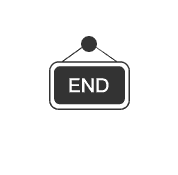
"👍点赞" "✍️评论" "💙收藏"


